
|
Võib-olla pole teil seda kunagi vaja teha, võib-olla proovisite seda üks kord ja astusite tagasi. Igal juhul kinnitan seda, mida te tõenäoliselt juba kahtlustasite: ei saa Nautilusest faili sisust teksti otsida. Igaks juhuks, kui olete ikka veel kaotanud, proovides Nautiluses midagi otsida, on otse aadressiriba kõrval nupp luubi ikooniga (lihtsam, vajutage klahvikombinatsiooni Ctrl + F). Sealt saate otsida kaustu ja faile nime järgi, kuid te ei saa failide sisust teksti otsida. Kuidas siis meil läheb? Siin on lahendus ... noh, pool. 🙂 |
Gnome-Search-Tool, vaid kahe hiireklõpsu kaugusel ...
Minge valikutesse Kohad> Otsi faile ... Selle tööriista saate käivitada ka klahvidega Alt + F2 ja tippige gnome-otsingutööriist.
Kui aken on avatud, klõpsake seal, kus see ütleb Vaadake rohkem võimalusi. Seal võimaldab see sisestada teksti otsimiseks. Lisaks saate sisestada muid otsingu parameetreid, nagu muutmise kuupäev, suurus, faili omanik jne.
Terminali kaudu
Võib-olla olete käsku kasutanud grep kui hästi teada, milleks see on mõeldud. Noh, on aeg õppida.
See on käsk, mida kasutatakse täpselt teksti otsimiseks failide sisust. Võite teha mis tahes tüüpi otsinguid, mis teile pähe tulevad. Nagu iga terminali käsk, on ka selle saladus teada saadaolevaid parameetreid.
Toome konkreetse näite. Oletame, et soovite oma kaustast leida kõik failid, mis sisaldavad fraasi "kasutame linuxi" / meedia / võit / värk.
Käsk täitmiseks oleks:
grep -lir "kasutame linuxit" "/ media / win / stuff"
Parameeter -l käsib teil printida failinimed, milles taotletud tekst on. Parameeter -i, mis on suurtähteta. Parameeter -r, mis otsib rekursiivselt määratud teelt.
Kui soovite oma otsingut piirata teatud tüüpi failidega, minge kõigepealt teele, kust grep peab otsima.
cd / meedia / win / värk
Siis kirjutasin midagi sarnast sellele, kohandades seda vastavalt teie vajadustele:
grep -lir "kasutame linuxit" * .pdf
Lisateabe saamiseks soovitan teil kirjutada mees haarama terminalis. 🙂 Käsiraamat ei hammusta!
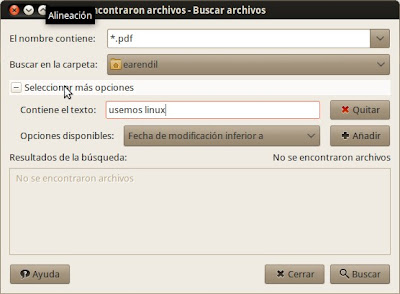
Noh, ma vastan ise 🙂
grep -r "7005" * - lisada = *. xml
võite kasutada –include või –exlute koos -r-ga
????
Kuidas oleks Leoga, see töötas minu jaoks niimoodi (topelt «-» kaasamiseks):
grep -r "7005" * - lisada = *. xml
seoses
Üksikasjad, viimases näites: grep -lir "kasutame linuxit" * .pdf, kui kasutan näiteks * .xml, siis see ei otsi rekursiivselt, vaid otsib kataloogi kujul * .xml ja mitte kõik alamkataloogides olevad failid * .xml. Otsisin sellele lihtsalt lahendust, kas keegi teab?
Võite lihtsalt kasutada tähte *, kuid see hõlmab kõiki faile, mida ma tahan vältida.
väga hea.
Ideaalne, selge ja hästi selgitatud.
Kuidas seda parandada, näitab see käskluses
grep -lir "kasutame linuxit" "/ media / win / stuff"
jutumärgid tuleb jätta järgmiselt
grep -lir "kasutame linuxit" / media / win / värki
seoses
Täpselt. Panin jutumärgid juhuks, kui keegi juhtus minu näite asendama tühikuid sisaldava teega. Ootasin tulevast väidet: hei, see ei tööta minu jaoks !! Ha ha ...
Igatahes on see, mida te ütlete, tõsi. Näites on palju jutumärke, kuid kui soovite sisestada tühikuid sisaldava tee, peate panema jutumärgid.
Tegi hoiatuse. Tervitused ja suured tänud kommenteerimise eest!
Suurepärane panus, väga hästi selgitatud: lihtne ja kergesti jälgitav. Ootan seda tulevast postitust, mille lõpus teatate.
seoses
Jah, lisasin selle juba oma ülesandeloendisse! 🙂
Terviseks! Paul.
Väga hea! tõesti kasulik ja töötab suurepäraselt!
Aitäh!
Kallis, nähes teie kommentaaride sisu, mis on mulle julgustav, otsustasin paluda teil abi ni lenovo T430 video kohta. Ma kasutan linux Mint, kuna versioonist 9 installisin nüüd versiooni 17 KDE ja mul on probleeme video Ma ei saa kasutada 1920 × 1080, millel on plaat. Kas sa saad mind aidata?
tänan
ok mees aitäh teenis mind !!! salu2
Need üksikasjad on need, mis hävitavad imelisi tasuta süsteeme aastal 2015 ja ei saa ikkagi failibrauseris tekstiotsingut teha? Ja kõige hullem on see, et ma mäletan, et umbes 10 aastat tagasi oli see võimalik, miks me läheme tagasi mõnedes põhiasjades?
Jah, lihtne käsk, jah, see on tasuta, teil on kood ja teised olemas, kuid ma arvan, et seda tüüpi detailid tähistavad algajat kasutajat, kes läheneb gnu / linuxi maailmale.
Me räägime sisu otsimisest failides, mitte nende filtreerimisest nime järgi 🙂
Alati on hea, kui seda tüüpi postitused on planeeritud 😉
MacOSXis saate selle käsu täita: (Oletan, et Linuxis on see ka olemas, kuna Linux ja MacOSX on perekond, "väikesed vennad".)
mdfind -onlyin [kataloogi asukoht, kus otsime] päring ["otsitav tekst"]
kasutage tühikutega teksti puhul jutumärke. 😉
näiteks:
mdfind -onlyin Dokumendid päringu õppekava
Päästke riik. Need käsud ja nende suur kasulikkus ning selle nii lihtne jagamine.